- 软件大小:4710 MB
- 更新日期:2019-06-04 18:56
- 软件语言:简体中文
- 软件类别:3D/CAD软件
- 软件授权:免费版
- 软件官网:待审核
- 适用平台:WinXP, Win7, Win8, Win10, WinAll
- 软件厂商:

软件介绍 精品推荐 人气软件 下载地址
Electrical 2015是Autodesk公司推出的一款专门面向电气控制设计师的Autocad电器软件,新版本支持回路编译器,回路编译器现在提供了用于插入的馈电回路;可以将其用于在馈电母线末端添加源箭头符号的选项,用于在馈电母线末端添加普通负荷箱表达的选项;支持定义用户创建的负荷符号,例如用于在馈电母线末端插入的变速驱动器符号;支持基于横档间距调整负荷表达,除此之外还包含其他功能,可以基于电气代号要求调整导线的尺寸;支持对平行分支导体尺寸进行调整,用户可以选择使用多个直径较小的导体来取代一个直径较大的导体,可满足同等的载流量要求;基于电气代号要求的熔断器、断路器、隔离开关及过载计算;可以对回路编译器进行设置,从而针对回路中的各个元件预定义电动机描述文字、安装代号、位置代号和文字描述;插入新的回路并参考现有回路。该选项可以将现有回路的值转移到新的回路;用于查看、修改及扩展 ace_electrical_standards.mdb 文件的 Electrical 标准数据库编辑器。强大又实用,需要的用户可以下载体验
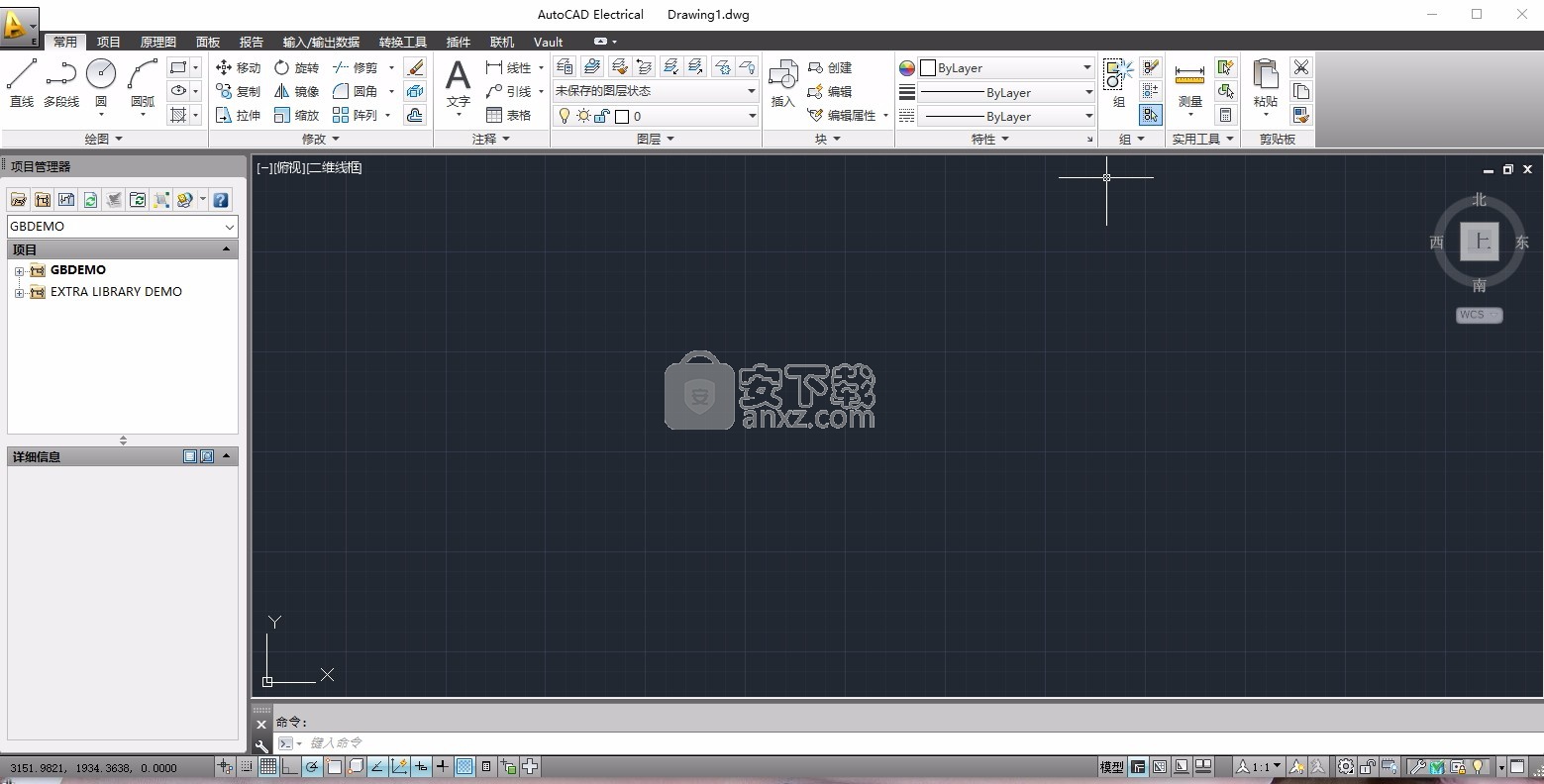
新版功能
1、项目管理器上的“位置视图”选项卡
可灵活地查看您的项目。“位置视图”允许您以树状视图形式按照安装和位置查看项目中的所有设备。通过“位置视图”上的展开面板,可查看和导出单个设备和连接信息。
2、自动报告生成
报告生成操作简单且可自定义。使用单个命令运行多个报告。内置工具可自动创建和更新报告,其中涵盖BOM表、自/到导线列表、PLC I/O、端子设计图、电缆概要和交互参考。排序并过滤数据来创建仅显示相关信息的自定义报告。将报告放置在电气图形中,作为稍后可以轻松更新或保存到文件的智能报表对象。
3、客户和供应商协作
以原始DWG文件格式与客户或供应商轻松交换数据。在与DWG兼容的任何程序(例如 AutoCAD 设计和文档软件或 AutoCAD LT 2D 绘图软件)中编辑和查看电气图形。由外部源编辑电气图形时,AutoCAD Electrical 可以创建包含任何修改的报告。
4、文件和项目组织
在电气绘图项目中创建文件夹和子文件夹,并将 DWG 文件轻松移动到这些文件夹。根据需要创建任意数量的文件夹和文件夹级别。可灵活地以任何适当方式组织项目。
5、灵活拖放文件组织
在电气绘图项目中轻松拖放文件。利用此功能,可以灵活地更改文件的顺序,将文件移至文件夹中,以及将文件夹移至子文件夹中。此功能不会重命名文件或更新引脚信息。
7、PDF发布
通过您原理图的带超链接的多页PDF文件增强文档。创建您项目的多页 PDF 文档。通过智能超链接启用交叉参考和设备导航。书签可反映您的项目结构,并且图形中的所有文本和属性都可进行搜索。
8、智能电气面板布局图
提取原理图元件的列表,以放置到电气面板布局图形中。选择面板位置和要插入到布局中的每个装置的物理表示。软件会自动在装置与其表示之间创建链接。对电气原理图或面板示意图所做的任何更改都会更新其他非原理图项目,例如导线导管。
软件特色
一、报告格式设置之表格样式
其实就是在“报告—报告格式设置”里的放在图形上多了“表格样式的选择列表”这个在以前的版本是不可以的,我们可以通过预先在图形样板里定义好表格样式那么我们就可以为报告选择我们预定义好的表格样式
1.现在,“报告格式设置”允许您选择报告表格的表格样式
2.以前,文字高度、边框样式和标题选项等各设置用于控制报告表格的外观。
3.通过使用报告表格的表格样式,您可以控制更多的设置,例如单元边距、标题文字高度、表头文字高度等。
二、目录浏览器附加模块
安装完2015ACE后会多安装个支持Inventor的模块,若你的电脑里有安装Inventor那么在利用ACE与Inventor协作进行电气三维设计的时候可以在1.Inventor里通过目录浏览器插入Catalog里的目录数据
2.AutoCAD Electrical Catalog Browser也可以在Inventor中使用
3.Electrical Catalog Browser访问与AutoCAD Electrical相同的目录数据库
4.通过从目录浏览器选择目录值,将三维零件关联到目录值,并插入这些零件。在Inventor中使用目录浏览器时,也可以使用目录数据库编辑功能
5.Electrical Catalog Browser 也可在三维布线环境中使用
6.从输入的线束数据选择电气零件,并从 Electrical Catalog Browser 插入关联到其目录值的零件
7.从Electrical Catalog Browser插入零件,并将输入的三维布线数据指定给零件
安装步骤
【温馨提示】:由于小编的电脑上没有安装AutoCAD Electrical 2015版,所以接下来便以AutoCAD Electrical 2013的安装教程为大家演示(该系列的应用程序的安装步骤以及方法都是一致的,极个别特殊);每个程序的安装序列号都不一样,小编都会一一为用户提供,安装步骤中会有体现;该版本的 序列号:066-66666666,产品密钥:225G1
1、需要的用户可以个根据自己的电脑系统选择对应的程序进行下载(在网盘下载时记得下载注册机)
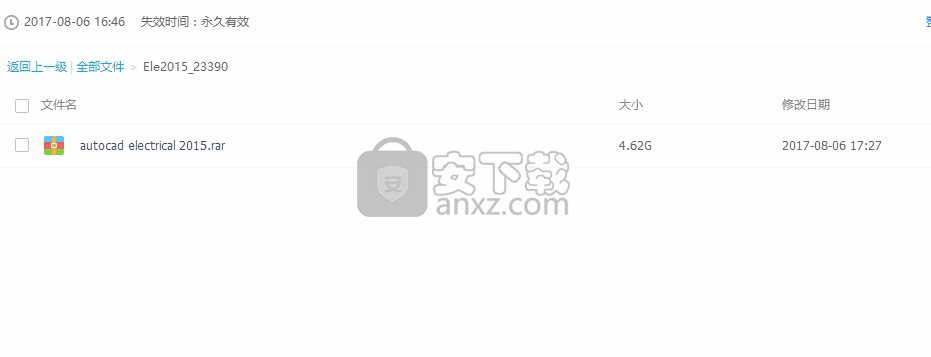
2、小编以64位为例,安装步骤以及方法都是一致的,用户可以直接解压数据包,双击即可安装,选择程序文件解压路径,等待文件加载完成即可
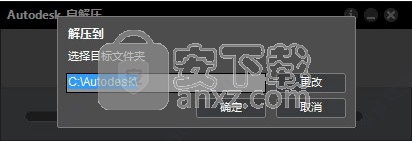
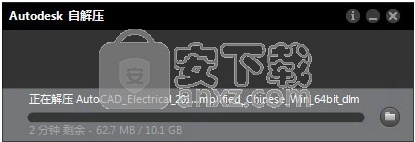
3、新界面是一个程序安装向导信息,使用鼠标点击安装按钮直接进入下一安装界面
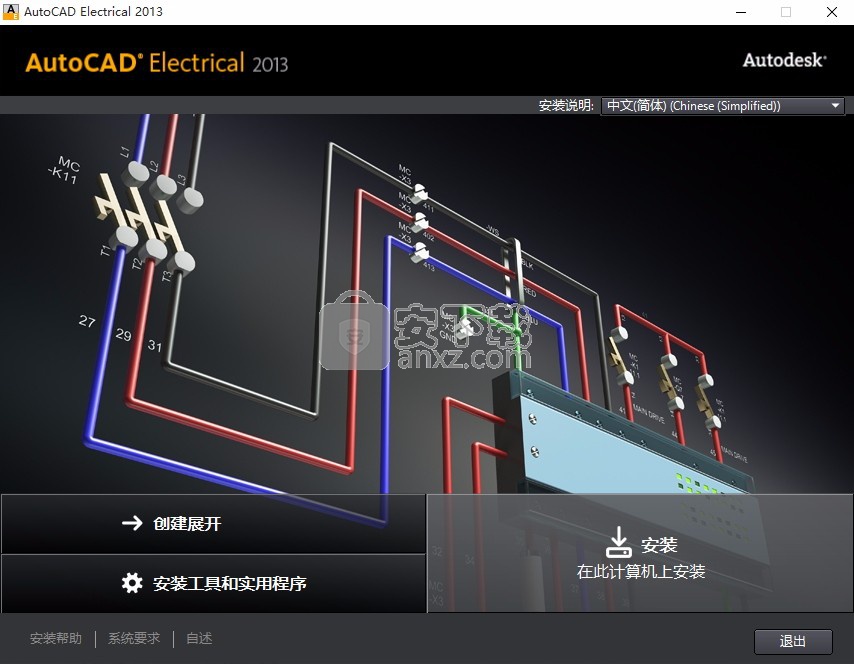
4、需要同意程序安装许可协议才能进行程序安装,勾选我同意按钮,点击下一步按钮
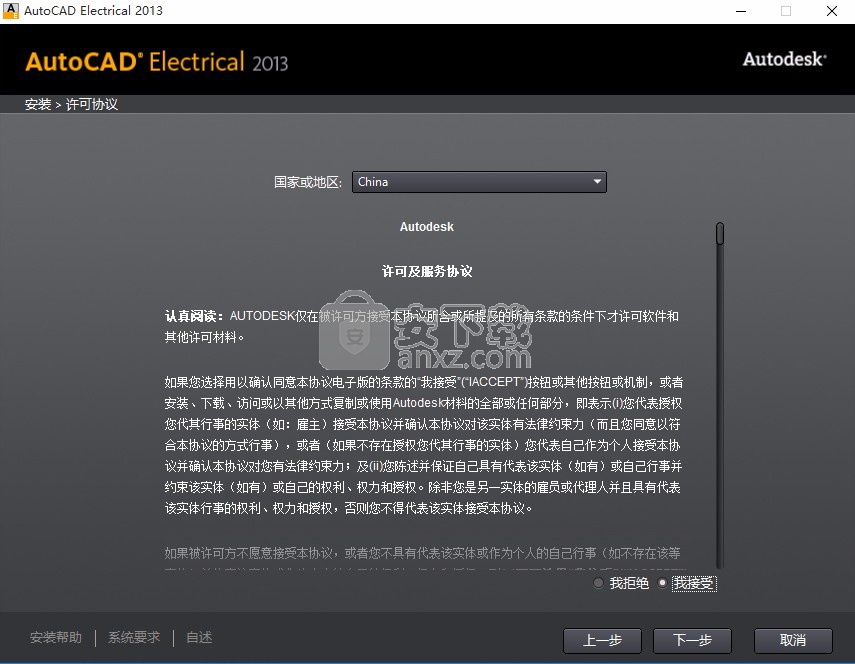
5、输入序列号:066-66666666,产品密钥:225G1,点“下一步”。
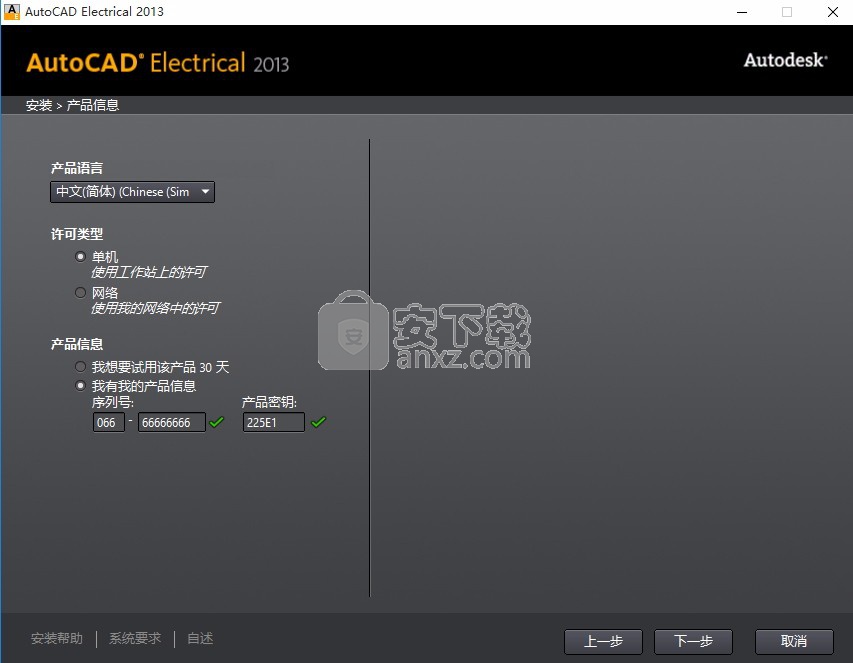
6、点击浏览按钮可以修改应用程序安装路径,由于程序安装内存过大,建议更改到其他磁盘
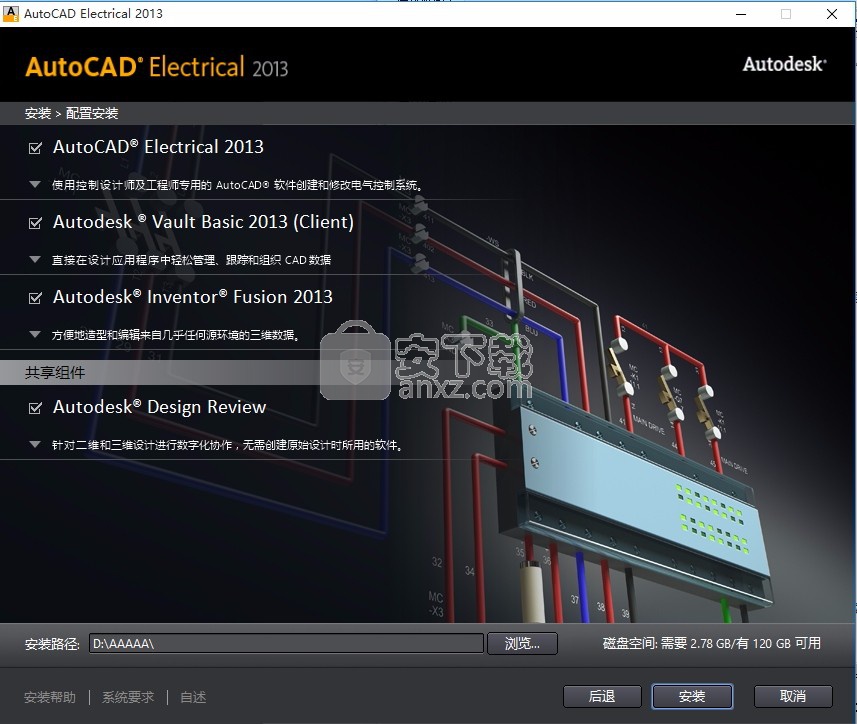
7、等待应用程序安装完成,程序过大,需要等待一会儿

8、弹出应用程序安装完成界面,点击完成按钮即可
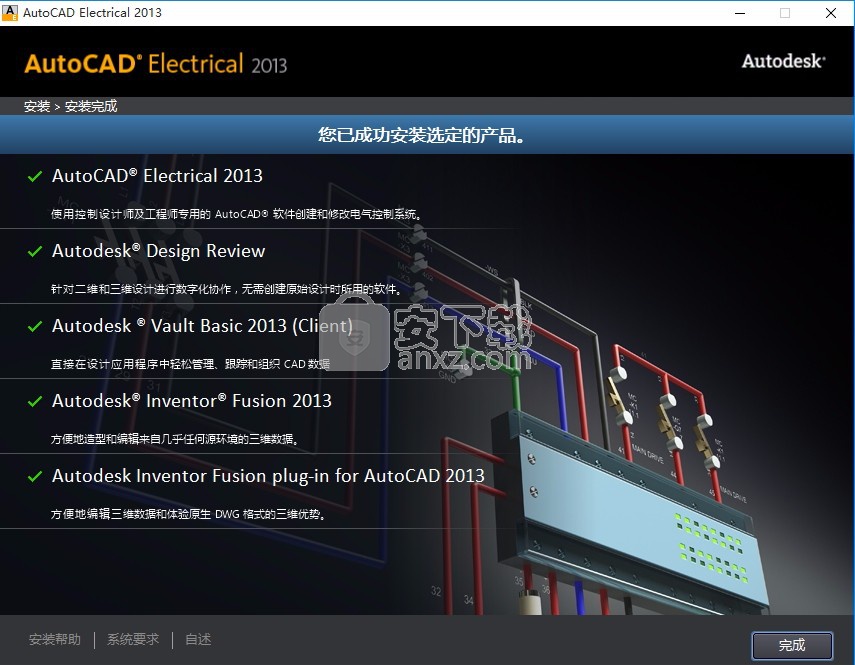
方法
【温馨提示】:安装之前建议将网络断开,不然有可能会导致程序不成功
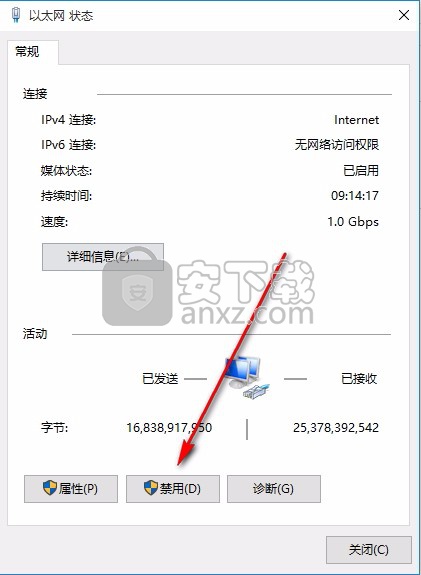
1、关闭程序安装界面后,双击桌面上的快捷键打开应用程序

2、弹出程序需要同意许可协议界面,勾选协议后,点击继续按钮即可
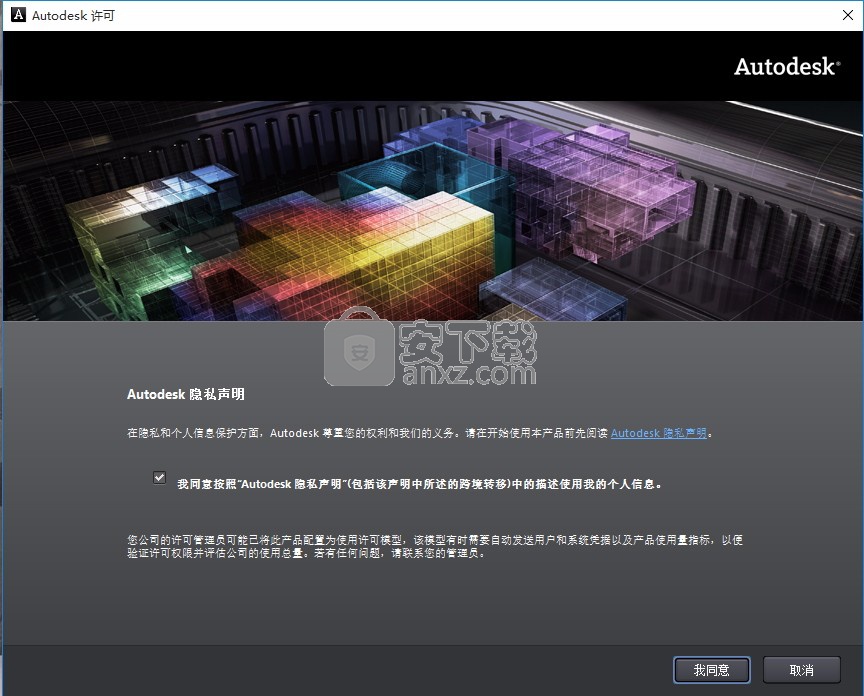
3、程序有30天的试用期,点击激活按钮进行程序激活
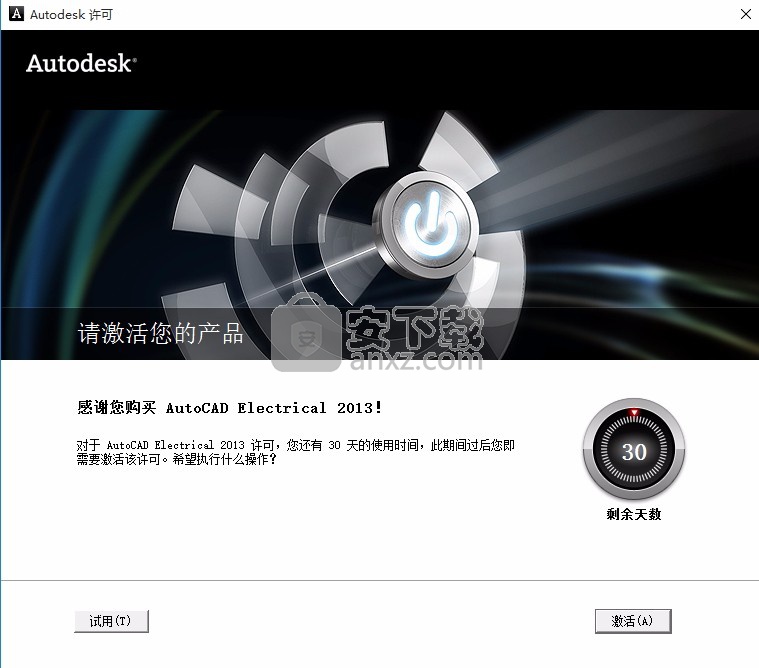
4、弹出一个新界面,点击使用脱机方法申请激活码进行注册
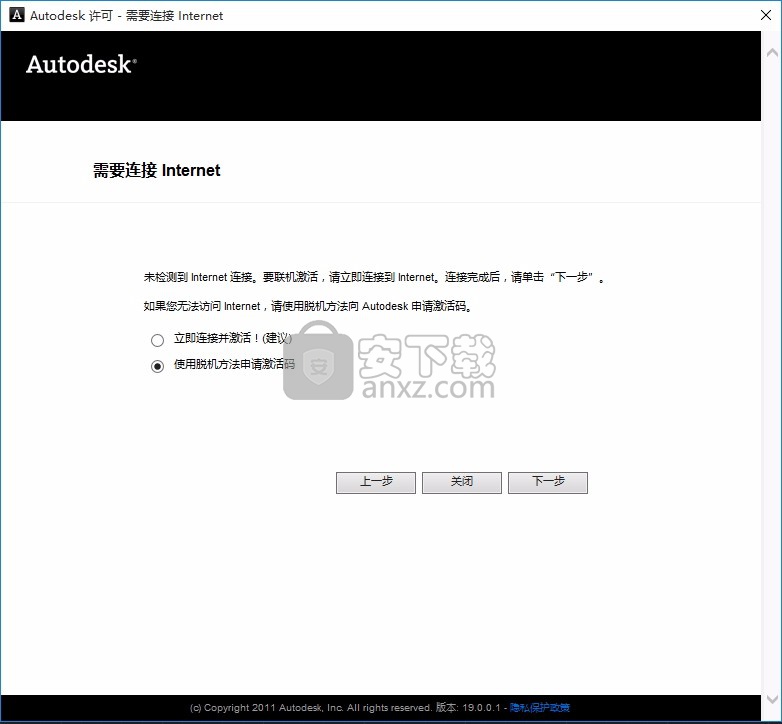
5、弹出以下界面,可以直接点击上一步按钮,然后关闭程序界面,重新启动程序即可(重复上述步骤)
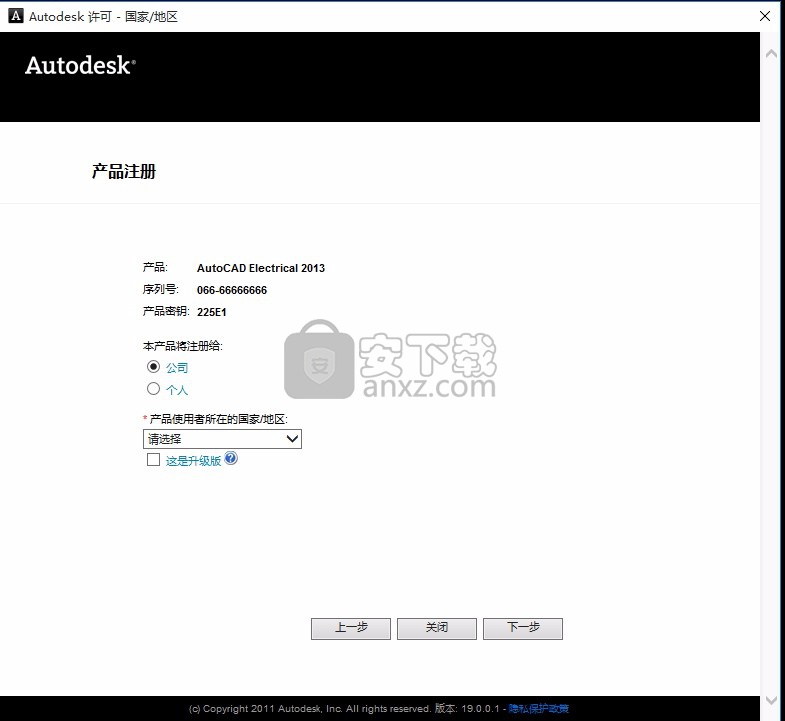
6、直到弹出如下界面,点击:“我具有 Autodesk提供的激活码”选项栏
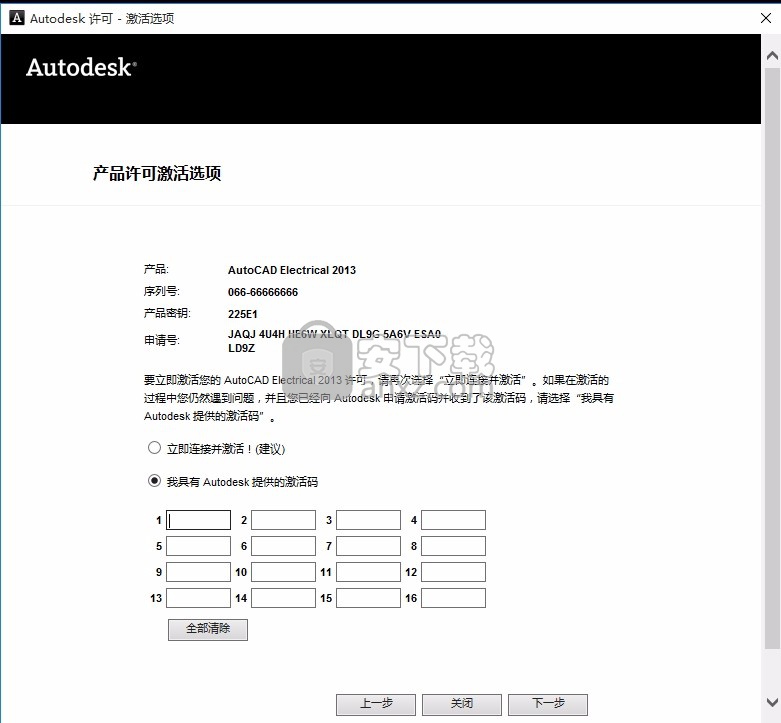
7、回到安装包,找到程序,使用管理员身份运行程序,弹出程序界面后,点击Mem Patch按钮即可弹出成功注册界面,点击确认按钮
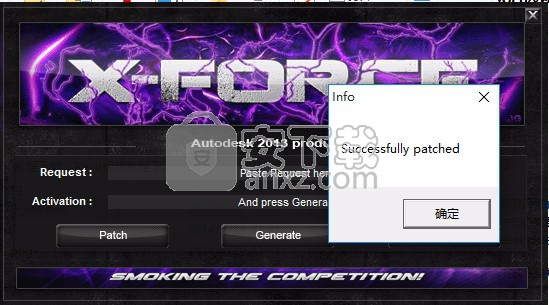
8、回到注册界面,将界面的申请号复制到程序中的Request栏,然后点击Generate按钮得到激活码
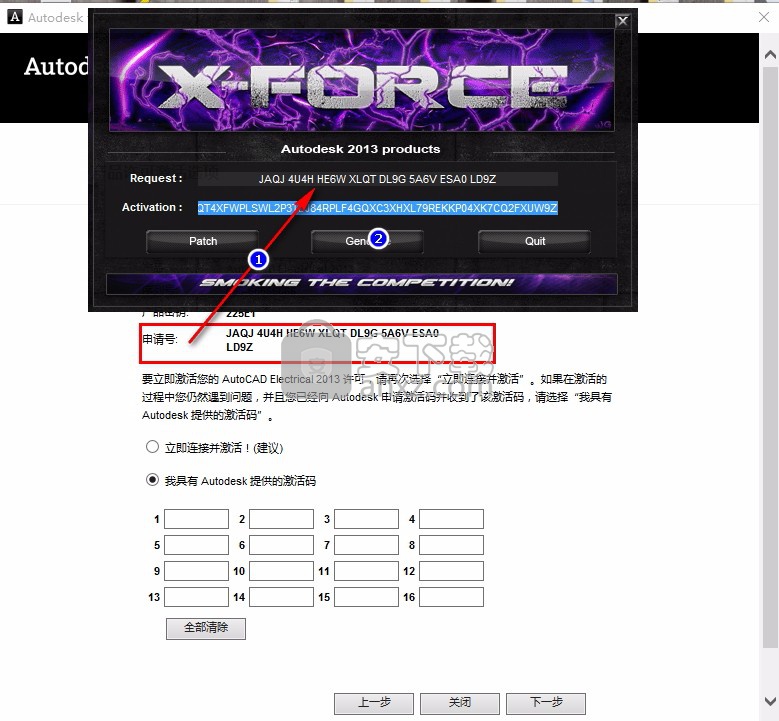
9、只需要将生成的激活码复制到注册界面,点击下一步按钮即可
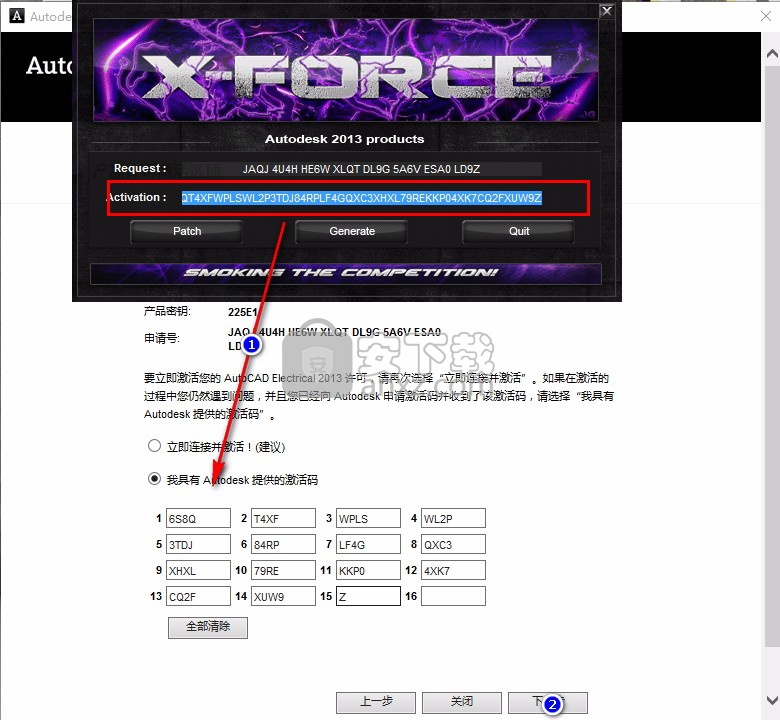
10、弹出以下完成激活激活界面即代表注册成功
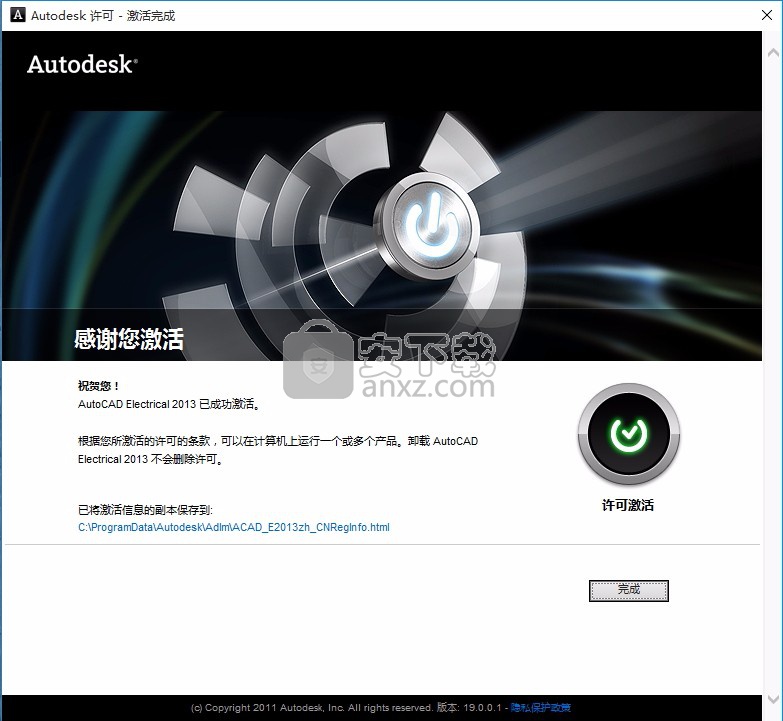
使用说明
编辑示意图
AEEDITFOOTPRINT编辑面板示意图或端子。如果 AutoCAD Electrical 不兼容选定块,将转换选定块。在某些情况下,由于制造商、目录或装配值的更改,可能需要更新示意图。当询问是否手动强制示意图更改时,单击“否”保留现有示意图块不变,或者单击“是”设置示意图查找数据库文件或手动绘制简单的示意图表示。
复制示意图
AECOPYFOOTPRINT复制激活图形上的选定面板示意图。如果面板元件示意图具有与其关联的引出序号或铭牌时,使用“复制示意图”工具,而不是 AutoCAD 的“复制”工具。由于 AutoCAD Electrical 会创建与示意图联系的不可见扩展数据指针,因此当使用此实用程序复制扩展数据指针时,它们会正确更新。
重排序 BOM 表条目号
AERESEQUENCE在图形或项目上指定 BOM 表条目号或重排序 BOM 表条目号指定。此操作将提取所有面板元件和铭牌,并以您提供的值作为开始对它们的 BOM 表条目号重新排序。重排序操作基于主要 MFG/CAT/ASSYCODE 值的组合。特定元件上的其他多目录号将被忽略。而只使用主零件号组合将类似元件编组到一个公用 BOM 表条目号下。
删除示意图
AEERASECOMP从图形中删除选定的示意图。您可以选择搜索相关元件、浏览到这些元件,然后删除它们。
复制安装代号
AECOPYINST将安装代号复制到一个或多个选定面板示意图。
复制位置代号
AECOPYLOC将位置代号复制到一个或多个选定面板示意图。
复制装配代号
AECOPYMOUNTCODE将装配代号复制到一个或多个选定面板示意图。
复制组群代号
AECOPYGROUPCODE将群组代号复制到一个或多个选定面板示意图。
复制装配
AECOPYASM复制一个或多个选定面板示意图。
端子排编辑器
AETSE显示激活项目数据库内的端子排。高层代号、位置代号和端子排各值的组合构成一条完整且唯一的记录,供您在“端子排选择”对话框中进行选择。
端子排表格生成器
AETSEGENERATOR自动控制表格式端子布置的格式。这将创建一个新的图形文件,其中的每个分区都是断开的,并自动将这些分区添加到项目列表中。端子排的高层(安装)代号、位置代号和标记均将写入项目列表 (*.WDP) 中的“页面描述”字段。
插入端子 (原理图列表)
AEPANELTERMINALSCH通过参考项目的原理图端子列表来插入并注释面板示意图。此报告提供了在原理图端子与面板布局端子间进行的错误检查。程序将查看选定的原理图端子和面板端子,以便在项目中查找匹配项。对于选定的每个原理图端子,程序将尝试基于标记、位置代号和安装代号信息来查找匹配的面板端子。如果找到了匹配项,它将进一步比较目录信息和描述信息以查看是否存在差异。然后,程序将查看选定的每个面板端子,以同样的方式来查找匹配的原理图端子。
插入端子 (手动)
AEPANELTERMINAL使用常用形或通过转换现有的非智能化 AutoCAD 块来插入并注释面板端子示意图。一些原理图元件可能不包含制造商/目录信息,或者指定有示意图查找文件中未列出的零件号。在这种情况下,AutoCAD Electrical 无法决定需要使用何种示意图块,因此您必须选择以进行目录指定、选择或创建示意图,或者快速创建查找条目。
编辑面板示意图或端子。如果 AutoCAD Electrical 不兼容选定块,将转换选定块。在某些情况下,由于制造商、目录或装配值的更改,可能需要更新示意图。当询问是否手动强制示意图更改时,单击“否”保留现有示意图块不变,或者单击“是”设置示意图查找数据库文件或手动绘制简单的示意图表示。
复制示意图
AECOPYFOOTPRINT复制激活图形上的选定面板示意图。如果面板元件示意图具有与其关联的引出序号或铭牌时,使用“复制示意图”工具,而不是 AutoCAD 的“复制”工具。由于 AutoCAD Electrical 会创建与示意图联系的不可见扩展数据指针,因此当使用此实用程序复制扩展数据指针时,它们会正确更新。
重排序 BOM 表条目号
AERESEQUENCE在图形或项目上指定 BOM 表条目号或重排序 BOM 表条目号指定。此操作将提取所有面板元件和铭牌,并以您提供的值作为开始对它们的 BOM 表条目号重新排序。重排序操作基于主要 MFG/CAT/ASSYCODE 值的组合。特定元件上的其他多目录号将被忽略。而只使用主零件号组合将类似元件编组到一个公用 BOM 表条目号下。
删除示意图
AEERASECOMP从图形中删除选定的示意图。您可以选择搜索相关元件、浏览到这些元件,然后删除它们。
复制安装代号
AECOPYINST将安装代号复制到一个或多个选定面板示意图。
复制位置代号
AECOPYLOC将位置代号复制到一个或多个选定面板示意图。
复制装配代号
AECOPYMOUNTCODE将装配代号复制到一个或多个选定面板示意图。
复制组群代号
AECOPYGROUPCODE将群组代号复制到一个或多个选定面板示意图。
复制装配
AECOPYASM复制一个或多个选定面板示意图。、
符号编译器
AESYMBUILDER转换现有符号,或快速创建新的自定义元件。可以快速有效地构建电源、过滤器、驱动器、控制器以及其他自定义装置,也可以转换现有的非 AutoCAD Electrical 符号,使它们成为“AutoCAD Electrical 智能”符号。使用符号编译器创建或转换的原理图符号与 AutoCAD Electrical 完全兼容,可以在插入时打断导线,还可以显示在各种 BOM 表、元件和接线报告中。
图标菜单向导
AEMENUWIZ启动图标菜单向导,以轻松地修改或扩展图标菜单,或者将现有图标菜单替换为自定义菜单。您可以使用“项目特性”对话框来更改默认的图标菜单。默认的图标菜单还可以重新定义为“wd.env”。
面板配置
AEPANELCONFIG设置面板示意图图形默认设置,例如文字大小和图层指定。配置设置作为属性值保存在名为 WD_PNLM(在 0,0 处插入)的不可见块上。如果调用 AutoCAD Electrical 面板布局命令时当前图形中不存在该块,AutoCAD Electrical 将暂停并询问您是否要插入该块。
重命名面板图层
AERENAMEPANLELLAYER重命名面板的相关图层并更新面板图形设置。“面板图层重命名”实用程序使用“查找/替换”方法,简化了逐个重命名图层或一次重命名多个图层的操作。除了重命名图层外,它还能更新图形的 WD_M 块所具有的 AutoCAD Electrical 图层指定信息。例如,如果 DEMO-WIRES 当前被指定为 AutoCAD Electrical 导线图层,并且您使用此实用程序对其进行重命名,则在 AutoCAD Electrical 导线图层名称列表中,DEMO-WIRES 将被替换为新的图层名称。
更新示意图图层
AEFPLAYERS更新选定示意图图层指定以匹配面板图形设置图层指定。
使扩展数据可见
AESHOWXDATA将任意不可见的扩展图元数据(扩展数据)转换为直接绑定到示意图块的可见属性。
示意图数据库文件编辑器
AEFOOTPRINTDB编辑目录号和示意图块名称查找文件。示意图查找数据库将制造商的目录零件号链接到相应的示意图块.dwg 文件。此信息存储在多表格 Access 数据库文件 (footprint_lookup.mdb) 中。
导管标记 (拾取)
AECONDUITMARKER格式化来自互连元件选择的交互布线列表。插入为导管标记。
导管标记 (自/到列表)
AECONDUITMARKERLIST格式化来自元件自/到报告子集的交互布线列表。插入为导管标记。
编辑导管标记
AEEDITCONDUITMARKER编辑导管标记的标记、描述和导线指定。
导管标记报告
AECONDUITMARKERRPT将导管标记信息提取到报告中。可提取的导管标记符号名称为“WWAY*”。导管可以用一条直线或多段线表示,其本身并未携带任何信息。但是,您可以插入导管标记符号并将其与某个导管相关联。这样,导管标记符号也就携带了从 AutoCAD Electrical 图形中提取的导线信息。
导线/导管配线报告
AEROUTINGREPORT报告给定导线或电缆通过的导管标记指定的列表。
提取导线数据
AEEXTRACTWIREDATA在指定导管之前提取原理图布线信息。
人气软件
-

理正勘察CAD 8.5pb2 153.65 MB
/简体中文 -

浩辰CAD 2020(GstarCAD2020) 32/64位 227.88 MB
/简体中文 -

CAXA CAD 2020 885.0 MB
/简体中文 -

天正建筑完整图库 103 MB
/简体中文 -

Bentley Acute3D Viewer 32.0 MB
/英文 -

草图大师2020中文 215.88 MB
/简体中文 -

vray for 3dmax 2018(vray渲染器 3.6) 318.19 MB
/简体中文 -

cnckad 32位/64位 2181 MB
/简体中文 -

Mastercam X9中文 1485 MB
/简体中文 -

BodyPaint 3D R18中文 6861 MB
/简体中文




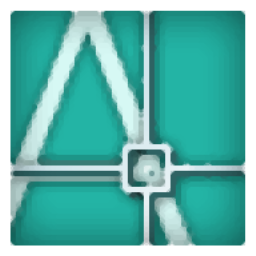



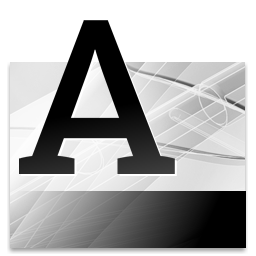





 lumion11.0中文(建筑渲染软件) 11.0
lumion11.0中文(建筑渲染软件) 11.0  广联达CAD快速看图 6.0.0.93
广联达CAD快速看图 6.0.0.93  Blockbench(3D模型设计) v4.7.4
Blockbench(3D模型设计) v4.7.4  DATAKIT crossmanager 2018.2中文 32位/64位 附破解教程
DATAKIT crossmanager 2018.2中文 32位/64位 附破解教程  DesignCAD 3D Max(3D建模和2D制图软件) v24.0 免费版
DesignCAD 3D Max(3D建模和2D制图软件) v24.0 免费版  simlab composer 7 v7.1.0 附安装程序
simlab composer 7 v7.1.0 附安装程序  houdini13 v13.0.198.21 64 位最新版
houdini13 v13.0.198.21 64 位最新版 












